CustomerContent:WebDAV Zugang Windows 8
Aus EUserv Wiki
Anleitung für Windows 8
Für die Einrichtung des WebDAV Zuganges unter Windows 8 gehen Sie bitte wie folgt vor:
Wechseln Sie auf die Startseite(Kachelansicht)von Windows 8, in dem sie z.B. die Windows-Taste drücken und tippen dort das Wort Computer ein.
Klicken Sie mit der rechten Maustaste auf die Kachel "Computer". Im Menüband am unteren Bildschirmrand erscheint ein Icon "Netzlaufwerk verbinden".
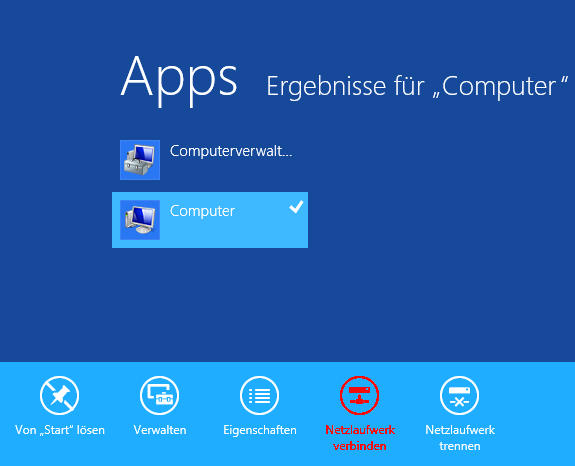
Nach anklicken des Icons „Netzlaufwerk verbinden“ erhalten Sie einen Dialog, in den Sie die Adresse des WebDAV-Servers eingeben müssen. Wählen Sie einen freien Laufwerkbuchstaben aus und geben bei "Ordner" die Webdav-Adresse nach folgendem Schema ein:
https://<webdavserver>/<FTP-Benutzername>/
=> Diese Information finden Sie im Kundencenter unter "FTP-Accounts"
z.B. https://webdav1.kundencontroller.de/ftp1111-11111/
Klicken Sie auf "Verbindung unter anderem Benutzernamen herstellen" und geben Sie als Benutzername den FTP-Benutzernamen und als Kennwort das FTP-Passwort aus dem Kundencenter ein. Klicken Sie auf "Fertig stellen".
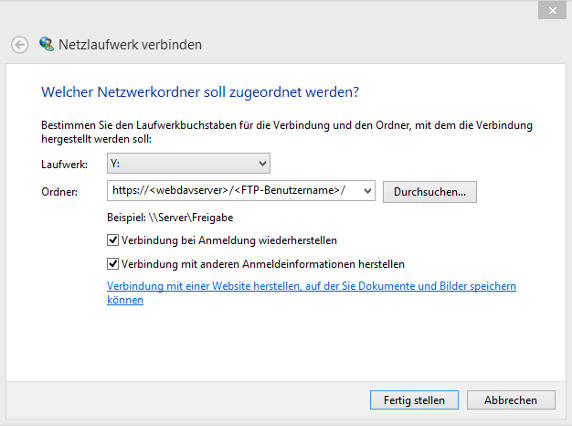
Geben Sie die Zugangsdaten nochmals im erscheinenden Fenster ein.
Nun sollte der Inhalt Ihres Webspaces als Laufwerk im Windows Explorer sichtbar sein.

